Adicionar Animação
Instruções para animar
Deverá realizar o download do modelo 3D do avatar (“.blend”) disponível no site do VLibras;
Instalar software Blender da versão 2.79;
Executar o Blender e abrir o modelo 3D do avatar baixado.
Para poder animar o sinal no blender, deve seguir os passos descritos abaixo:
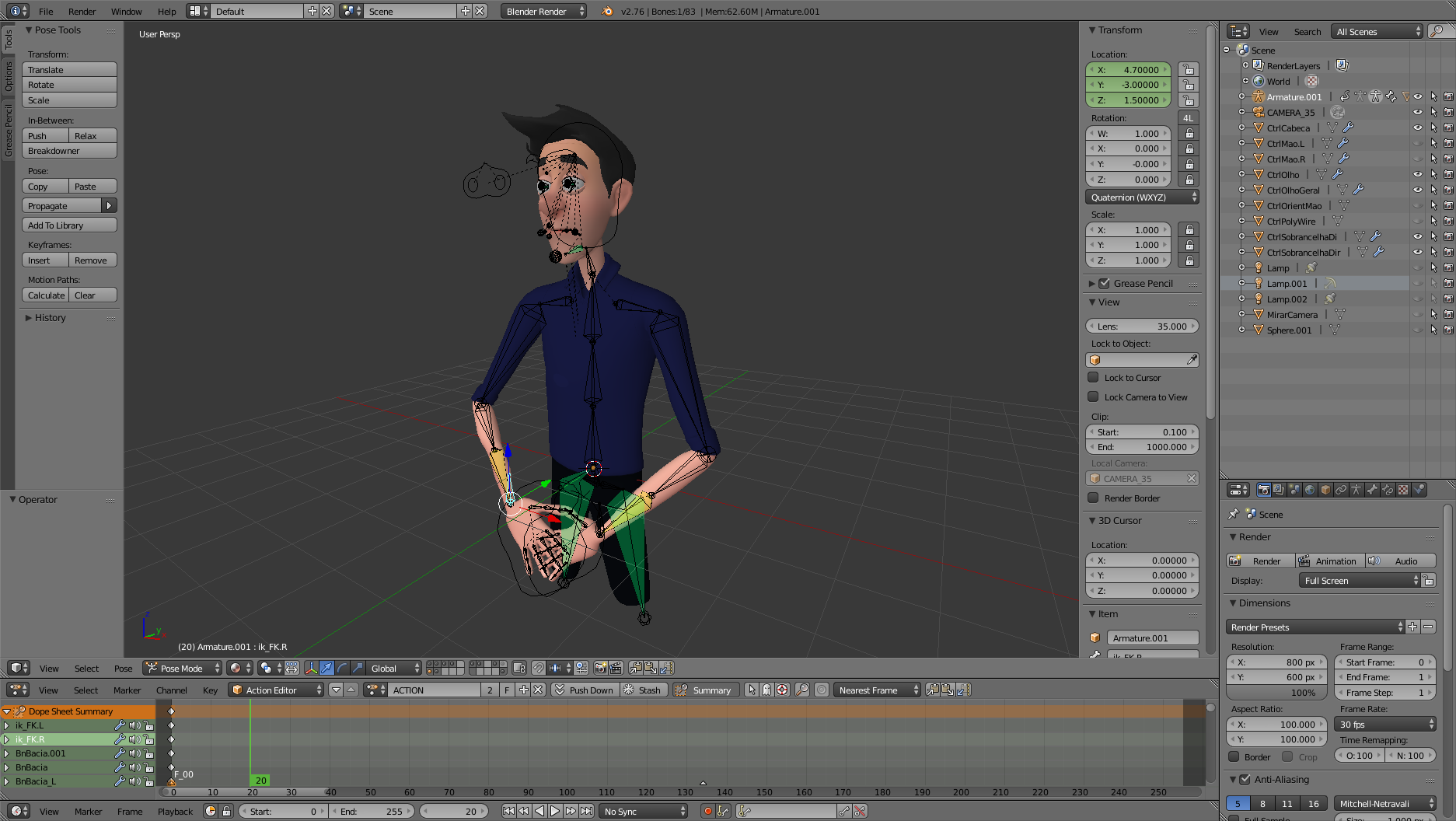
O arquivo “.blend” já contém o avatar pré-configurado para a geração de um sinal, ele ainda possui uma ACTION, que é uma espécie de linha do tempo, na qual devem ser inseridos quadros chaves (keyframes)
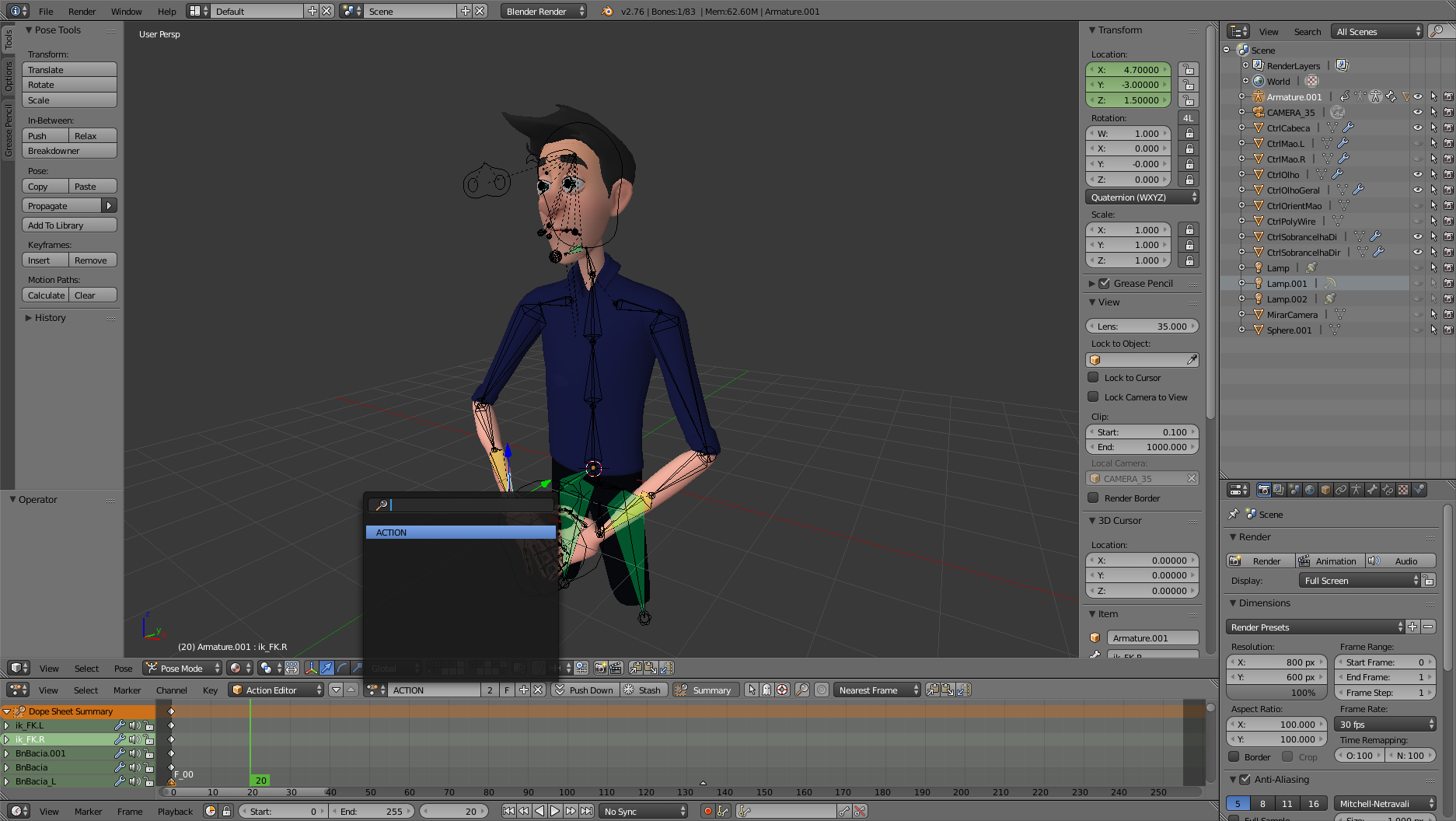
Não deverá ser adicionada nenhuma outra ACTION, isso é importante para que seu vídeo seja gerado após submeter na tarefa.
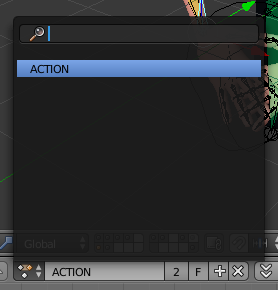
Os quadros chaves servem para marcar a posição espacial de cada “OSSO” (BONE) no decorrer do tempo.
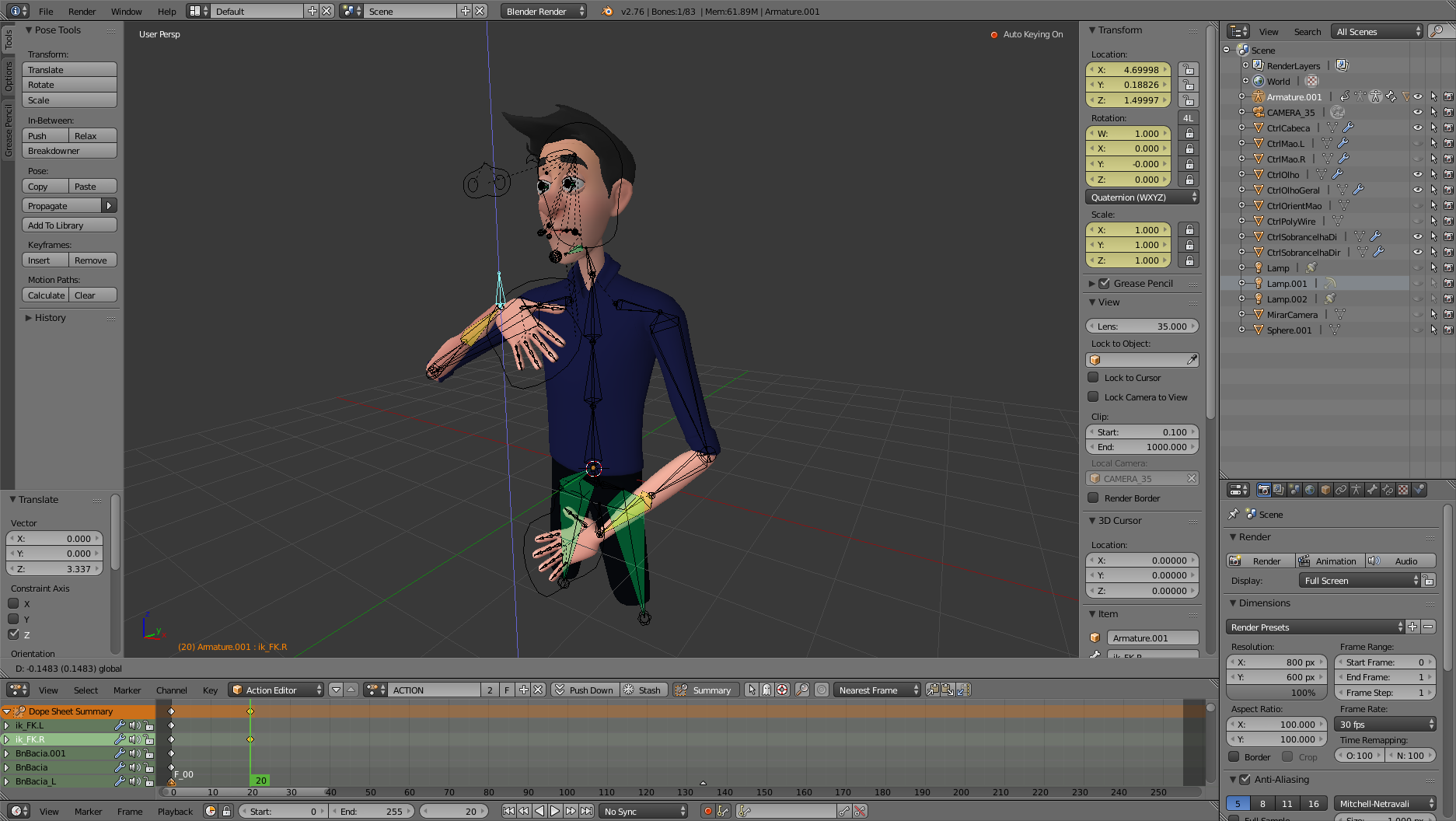
Para animar basta mover e rotacionar alguns “OSSOS”, alguns ossos são apenas para rotação, outros para posição.
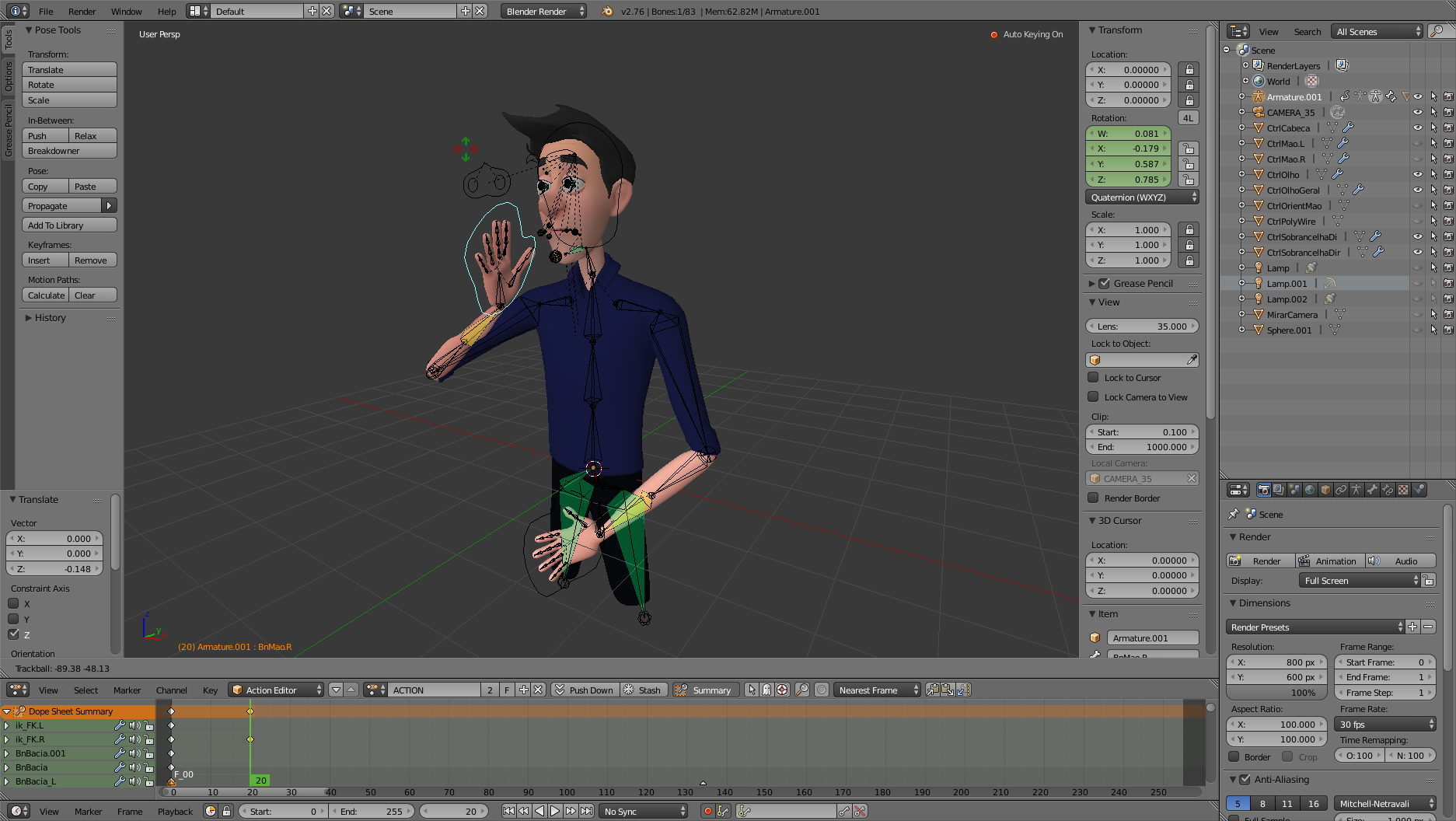
Ao finalizar sua animação, deverá salvar o arquivo e submeter na sua respectiva tarefa.

Após finalizada a animação o usuário precisa realizar a inserção da animação no WikiLibras.
A inserção da animação pode ser realizada apenas para usuários cujo perfil seja “Animador”. Os passos para adicionar uma animação são:
Na aba “Tarefas Disponíveis” o usuário terá acesso a todos os sinais que estão no estado “Aguardando Animação”. Para se tornar responsável pela tarefa de adicionar uma animação basta ir até o bloco de “Criação de Sinal” > “Aguardando Animação”, clicar em “Assumir tarefa” na coluna de ações e confirmar.
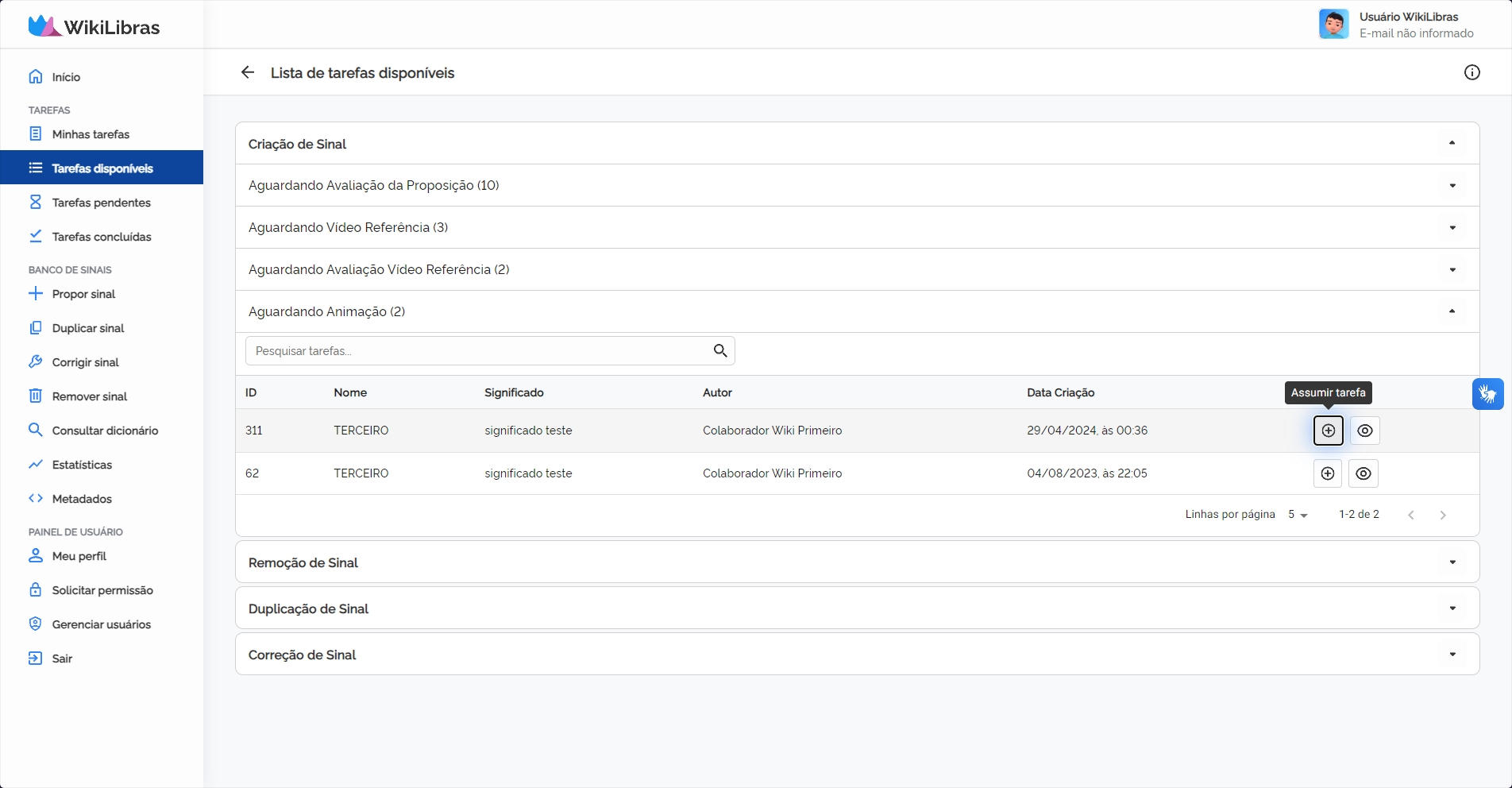
Em seguida a tarefa fica disponível para o usuário realizar a ação de inserção da animação. Para adicionar uma animação basta navegar até “Criação de Sinal” > “Aguardando Animação” e clicar em “Criação de Animação”.
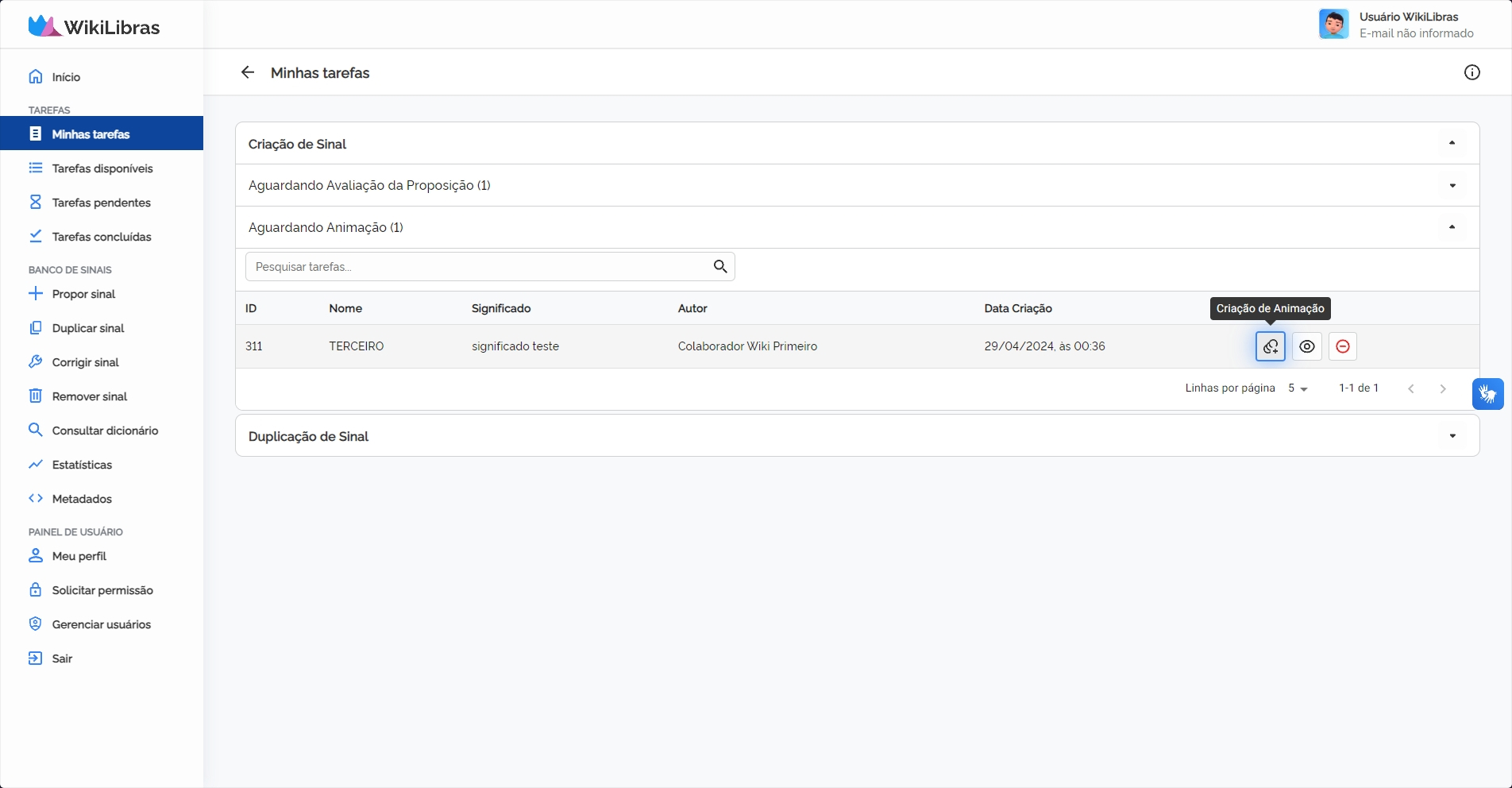
O usuário DEVE baixar o arquivo blend disponível para realizar a animação. Além disso, é importante usar a versão do Blender especificada na plataforma para ter sucesso no processo de avaliação.
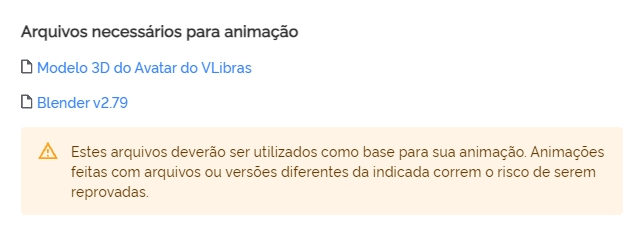
No item “Vídeo referência” o animador têm acesso ao vídeo de auxílio para construção da animação.
Por fim, o usuário deve fazer o upload do arquivo da animação no item “Animação”, adicionar um comentário (opcional) e em seguida clicar em “Enviar animação” para finalizar o processo.
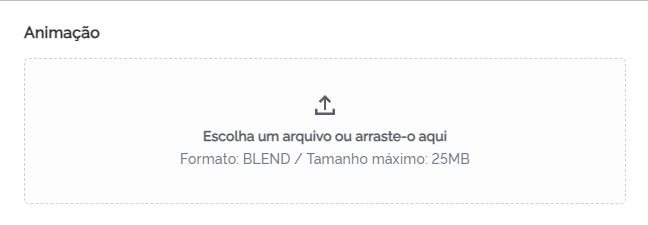
Nota
O formato “.blend” é o único formato de animação aceito na plataforma WikiLibras.